Siguiendo las indicaciones hechas en este estupendo post del blog de Vineel Kumar los pasos serían:
- Instalar el cliente SSH Putty
- Instalar el cliente oficial de GIT para Windows msysgit (al instalar msysgit escogí usar la herramienta “plink” incluída con Putty)
- Instalar el cliente gráfico de GIT TortoiseGit (para el cliente SSH a usar escogí “TortoisePlink”)
En el siguiente vídeo se muestra cómo hacerlo:
Para poder conectarse vía SSH a Github tendremos que
- Añadir nuestra clave pública SSH a la configuración de nuestra cuenta en Github (En el perfil de usuario pincha en *“SSH Keys”)
- Configurar la URL, usuario y contraseña de acceso a nuestro proxy en TortoiseGit. La configuración de TortoiseGit está disponible en el acceso directo “Settings” de la carpeta TortoiseGit en el menú de inicio de Windows.
Clonar un repositorio
Para clonar un repositorio remoto creamos una carpeta dónde queramos y dándole al botón derecho tendremos la opción “GIT create repository here”
Actualizar el repositorio remoto
Después de que hallamos hecho los cambios en los archivos podremos verificar el estado de nuestra copia local (y hacer un commit y un push) seleccionando las opciones “TortoiseGit → Diff” en el menú contextual que aparece al darle al botón derecho del ratón

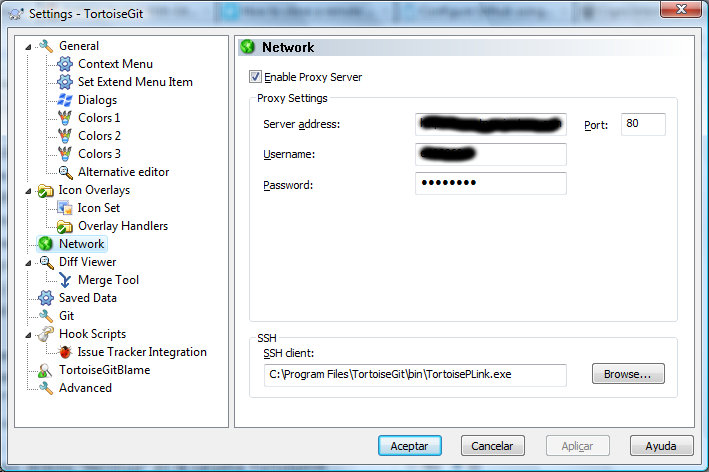
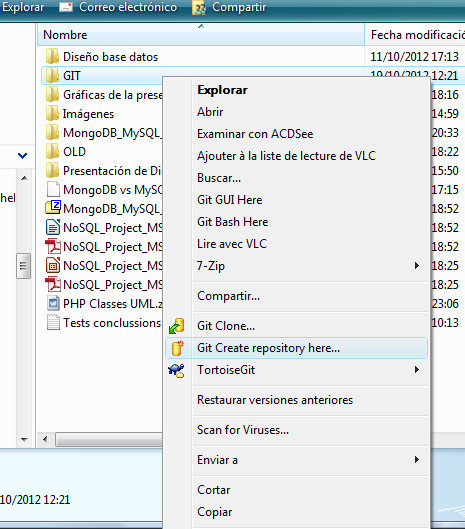
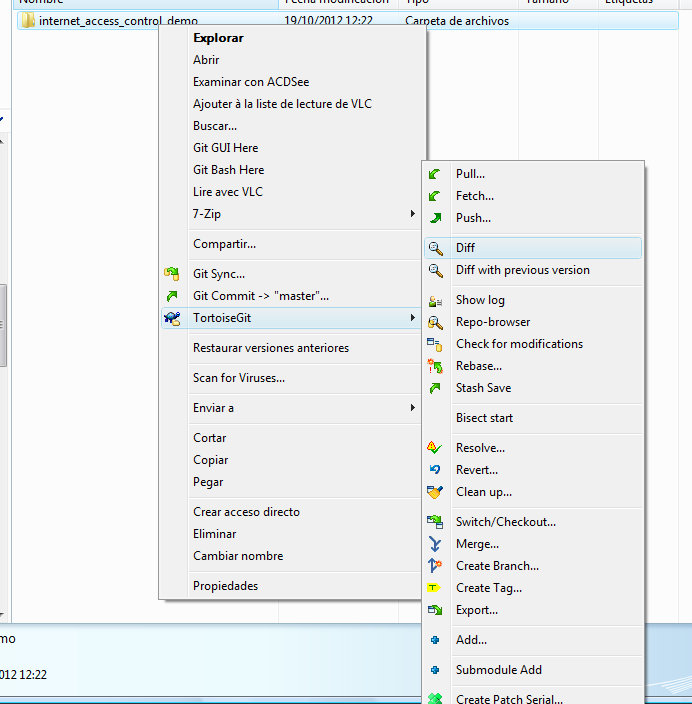



Comentarios
La verdad hay algo que no entiendo, y es si esto tiene que funcionar conectado a los servidores de git o puede uno configurarlo en un servidor propio. Si es así cómo se hace?
Cuando clonas un repositorio de software indicas la dirección del servidor desde la cual vas a descargarlo. Yo sólo lo he utilizado contra Github pero cualquier servidor Git valdrá. Simplemente en el primer paso, al indicar la URL de origen indicas la de tu servidor Git
Añadir comentarios ...